วิธีการตั้งค่าการประชุมที่เกิดขึ้นซ้ำใน Teams

คุณต้องการกำหนดการประชุมที่เกิดขึ้นซ้ำใน MS Teams กับสมาชิกในทีมเดียวกันหรือไม่? เรียนรู้วิธีการตั้งค่าการประชุมที่เกิดขึ้นซ้ำใน Teams.
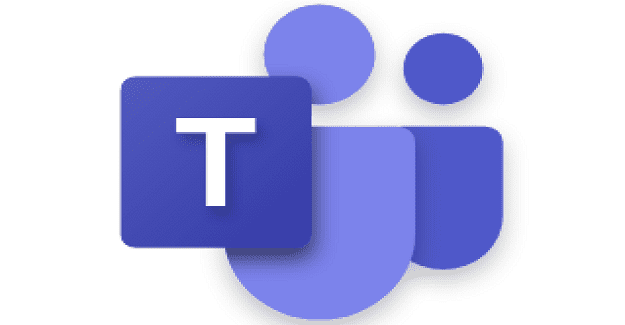
Microsoft Teams อาจล้มเหลวในการเพิ่มผู้ใช้ใหม่ในกลุ่มของคุณ เมื่อปัญหานี้เกิดขึ้น แอปมักจะแสดงข้อความแสดงข้อผิดพลาดต่อไปนี้: “เราไม่สามารถเพิ่มเพื่อนในกลุ่ม” อย่างที่คุณเห็น ข้อผิดพลาดนี้ค่อนข้างสับสน เนื่องจากไม่มีรายละเอียดว่าทำไมแอปจึงไม่สามารถเพิ่มผู้ติดต่อใหม่ในกลุ่มของคุณได้
ลองออกจากระบบบัญชีของคุณ ออกจาก Teams โดยสมบูรณ์ กลับเข้าสู่ระบบใหม่และตรวจสอบว่ามีแอปเวอร์ชันใหม่กว่านี้หรือไม่ อัปเดต Teams และหากข้อผิดพลาดยังคงอยู่ ให้ดำเนินการตามขั้นตอนการแก้ไขปัญหาต่อไปโดยใช้วิธีการด้านล่าง
ผู้ใช้หลายคนสามารถแก้ไขข้อผิดพลาดนี้ได้โดยเพียงแค่ค้นหาชื่อผู้ใช้ที่มีปัญหาในหน้าต่างการค้นหาของ Teams ดังนั้น ก่อนที่คุณจะพยายามเพิ่มพวกเขาในกลุ่มของคุณ ให้ค้นหาชื่อของพวกเขาก่อนแล้วคลิกบนโปรไฟล์ของพวกเขา จากนั้นตรวจสอบว่าคุณสามารถเพิ่มได้โดยไม่ได้รับข้อผิดพลาดเดิมอีกหรือไม่
อีกทางหนึ่ง คนอื่นๆ แก้ไขปัญหานี้ด้วยการส่งข้อความตรงถึงผู้ใช้และบันทึกผู้ติดต่อแชทไว้ในรายการโปรด ตรวจสอบว่าวิธีแก้ปัญหาด่วนนี้สามารถแก้ปัญหาให้คุณได้เช่นกัน นอกจากนี้ ให้ตรวจสอบว่าคุณยังได้รับข้อความแสดงข้อผิดพลาดเดิมเมื่อเพิ่มผู้ใช้ใหม่โดยใช้เว็บแอป Teamsหรือไม่
ที่จริงแล้ว ดูเหมือนว่าการเพิ่มผู้ใช้ใหม่ในกลุ่มต้องมีการสื่อสารกับผู้ใช้นั้นก่อนเพื่อให้คุณลักษณะนี้ทำงานได้ ตัวอย่างเช่น หากคุณไปที่การ โทร → โทรด่วน → กลุ่มใหม่และพยายามสร้างกลุ่มที่มีผู้ใช้ที่คุณไม่เคยพูดคุยด้วยมาก่อน คุณจะได้รับข้อความแสดงข้อผิดพลาดนี้อีกครั้ง
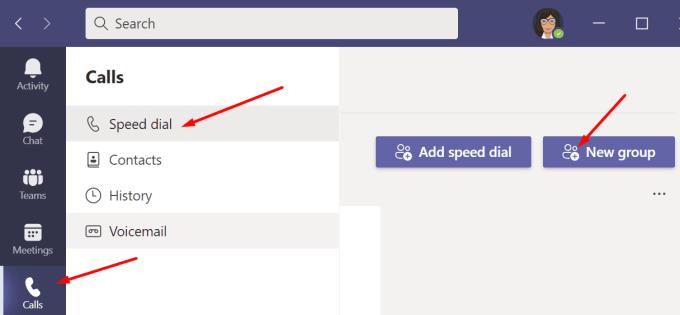
ในทางกลับกัน ถ้าคุณไปที่การ โทร → ผู้ติดต่อ → เพิ่มผู้ติดต่อคุณควรเพิ่มผู้ใช้ในกลุ่มของคุณ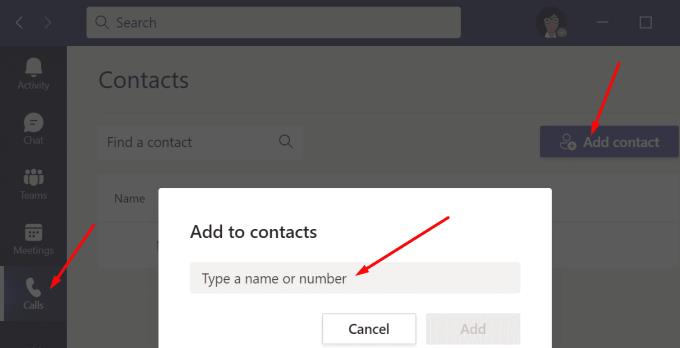
อย่าลืมติดต่อผู้ดูแลระบบไอทีของคุณและตรวจสอบให้แน่ใจว่าพวกเขาให้สิทธิ์ที่จำเป็นแก่คุณในการเพิ่มผู้ติดต่อใหม่
ผู้ใช้รายอื่นสังเกตเห็นข้อผิดพลาดนี้เกิดขึ้นเมื่อเพิ่มผู้ใช้ใหม่ที่มีกล่องจดหมายว่างเปล่า ลองส่งข้อความทดสอบไปที่กล่องจดหมายของพวกเขาและตรวจสอบว่าคุณสามารถเพิ่มลงในกลุ่มได้หรือไม่
อีกทางหนึ่ง ผู้ดูแลระบบหลายคนแก้ไขปัญหานี้ด้วยการเพิ่มที่อยู่อีเมลบนวัตถุผู้ใช้ใน AzureAD หากคุณไม่ใช่ผู้ดูแลระบบ คุณต้องติดต่อผู้ดูแลระบบไอทีเพื่อขอความช่วยเหลือเพิ่มเติม
ปัญหานี้อาจเกี่ยวข้องกับข้อเท็จจริงที่ว่าแอตทริบิวต์อีเมลไม่ได้ถูกกรอกสำหรับบัญชีผู้ใช้ที่มีปัญหา ซึ่งมักจะเกิดขึ้นหากไม่มีการมอบหมายใบอนุญาต Exchange อย่างเหมาะสมให้กับบัญชีที่เกี่ยวข้อง
อย่างไรก็ตาม การมอบหมายสิทธิ์ใช้งานรุ่นทดลองใช้ Office 365 ให้กับผู้ใช้ที่มีปัญหาควรกรอกแอตทริบิวต์อีเมลและแก้ไข ผู้ดูแลระบบที่ใช้วิธีนี้ยืนยันว่าการลบสิทธิ์ใช้งานรุ่นทดลองใช้จะคงแอตทริบิวต์เมลไว้ หวังว่าวิธีนี้จะเหมาะกับคุณเช่นกัน
บางครั้ง Microsoft Teams อาจล้มเหลวในการเพิ่มผู้ใช้ใหม่ในกลุ่มของคุณ ถ้าคุณไม่เคยพูดคุยหรือส่งข้อความถึงพวกเขามาก่อน หากคุณเป็นผู้ดูแลระบบ ตรวจสอบให้แน่ใจว่ามีใบอนุญาต Exchange ที่มอบหมายให้กับบัญชีที่เกี่ยวข้อง แม้แต่ใบอนุญาตทดลองใช้งานก็ยังทำได้ คุณยังคงพบข้อผิดพลาด "เราไม่สามารถเพิ่มเพื่อนในกลุ่ม" ได้หรือไม่ แจ้งให้เราทราบในความคิดเห็นด้านล่าง
คุณต้องการกำหนดการประชุมที่เกิดขึ้นซ้ำใน MS Teams กับสมาชิกในทีมเดียวกันหรือไม่? เรียนรู้วิธีการตั้งค่าการประชุมที่เกิดขึ้นซ้ำใน Teams.
Microsoft Teams ไม่รองรับการส่งประชุมและการโทรไปยังทีวีของคุณโดยตรง แต่คุณสามารถใช้แอพการสะท้อนหน้าจอได้
ตอนนี้ยังไม่สามารถปิดการตั้งคำถามแบบไม่ระบุชื่อใน Microsoft Teams Live Events ได้ แม้แต่ผู้ที่ลงทะเบียนยังสามารถส่งคำถามแบบไม่ระบุชื่อได้.
เรียนรู้เกี่ยวกับ Walkie Talkie ใน Microsoft Teams ฟีเจอร์ใหม่ที่ช่วยให้การสื่อสารในทีมง่ายขึ้นด้วยการพูดคุยแบบเรียลไทม์
ในคู่มือนี้จะแสดงวิธีแก้ไขปัญหา Microsoft Teams ที่คุณไม่สามารถมองเห็นหน้าจอที่ผู้อื่นแชร์ได้
เรียนรู้วิธีลบข้อความใน Microsoft Teams และวิธีแก้ไขข้อผิดพลาดที่ส่งโดยการลบข้อความ พร้อมคำแนะนำที่เป็นประโยชน์ในการจัดการข้อความของคุณใน Teams
หากผู้ใช้ทั่วไปใน Microsoft Teams ไม่สามารถแชทได้ ให้ตรวจสอบการตั้งค่าเข้าถึงและสิทธิ์การเข้าถึงในศูนย์การดูแลระบบ
เรียนรู้วิธียกเลิกการประชุมใน Microsoft Teams อย่างง่ายดาย โดยมีขั้นตอนและเคล็ดลับที่จำเป็น เพื่อให้การจัดการการประชุมของคุณมีประสิทธิภาพมากขึ้น
พบปัญหาไม่ได้ยินผู้เข้าร่วมในการประชุม Microsoft Teams? ตรวจสอบอุปกรณ์เสียงและการตั้งค่าที่ถูกต้องเพื่อให้คุณได้ยินทุกคน
Microsoft Teams อาจไม่สามารถเปิดได้ในบางครั้งโดยมีรหัสข้อผิดพลาด caa82ee2 หากต้องการแก้ไขให้ล้างแคชของแอปและข้อมูลรับรองการเข้าสู่ระบบ
นี่คือวิธีลบแชทใน Microsoft Teams อย่างง่ายดายโดยใช้วิธีการซ่อนและปิดเสียง
เรียนรู้วิธีลบรูปโปรไฟล์จาก Microsoft Teams สำหรับทั้งมือถือและคอมพิวเตอร์ ด้วยขั้นตอนง่ายๆ ที่จะช่วยเพิ่มความเป็นส่วนตัวของคุณ
ค้นพบวิธีการเปลี่ยนและลบรูปโปรไฟล์ใน Microsoft Teams พร้อมเคล็ดลับในการเลือกภาพที่เหมาะสม
รหัสข้อผิดพลาด caa20003 เกิดขึ้นเมื่อลงชื่อเข้าใช้ Teams หรือแอป Office 365 อื่นๆ แสดงว่าคุณไม่ได้รับอนุญาตให้เข้าสู่ระบบ
ถ้าการโทรออกของ Teams ไม่ทำงาน ให้ตรวจสอบปัญหาและวิธีแก้ไขที่มีประสิทธิภาพ เพื่อให้สามารถโทรออกได้อย่างราบรื่น
เรียนรู้วิธีลบแชทใน Microsoft Teams โดยขั้นตอนที่ง่ายและชัดเจน พร้อมเคล็ดลับในการจัดการการสนทนา
ค้นพบขั้นตอนในการออกจากทีมใน Microsoft Teams พร้อมคำแนะนำที่เป็นประโยชน์ในการจัดการทีมของคุณ
วิธีบล็อกสถานะ Microsoft Teams Away หลีกเลี่ยงการเปลี่ยนสถานะขณะที่ทำงานในแอปอื่น
ถ้าคุณใช้ Microsoft Teams คุณจะรู้ว่ามันเป็นฮับสำหรับกิจกรรมทุกประเภท การตั้งค่าสถานะที่ถูกต้องจะช่วยให้คุณจัดการการสื่อสารได้อย่างมีประสิทธิภาพ
เรียนรู้วิธีเปลี่ยนชื่อใน Microsoft Teams ไม่ว่าจะเป็นชื่อทีม หรือลงชื่อผู้ใช้ ให้มีความสะดวกและรวดเร็ว
คุณต้องการกำหนดการประชุมที่เกิดขึ้นซ้ำใน MS Teams กับสมาชิกในทีมเดียวกันหรือไม่? เรียนรู้วิธีการตั้งค่าการประชุมที่เกิดขึ้นซ้ำใน Teams.
เราจะแสดงวิธีการเปลี่ยนสีที่เน้นข้อความสำหรับข้อความและฟิลด์ข้อความใน Adobe Reader ด้วยบทแนะนำแบบทีละขั้นตอน
ในบทแนะนำนี้ เราจะแสดงให้คุณเห็นวิธีการเปลี่ยนการตั้งค่า Zoom เริ่มต้นใน Adobe Reader.
Spotify อาจจะน่ารำคาญหากมันเปิดขึ้นมาโดยอัตโนมัติทุกครั้งที่คุณเริ่มเครื่องคอมพิวเตอร์ ปิดการเริ่มต้นอัตโนมัติโดยใช้ขั้นตอนเหล่านี้.
หาก LastPass ไม่สามารถเชื่อมต่อกับเซิร์ฟเวอร์ ให้ล้างแคชในเครื่อง ปรับปรุงโปรแกรมจัดการรหัสผ่าน และปิดการใช้งานส่วนขยายของเบราว์เซอร์ของคุณ.
Microsoft Teams ไม่รองรับการส่งประชุมและการโทรไปยังทีวีของคุณโดยตรง แต่คุณสามารถใช้แอพการสะท้อนหน้าจอได้
ค้นพบวิธีแก้ไขรหัสข้อผิดพลาด OneDrive 0x8004de88 เพื่อให้คุณสามารถเริ่มต้นใช้งานการจัดเก็บข้อมูลในคลาวด์ของคุณอีกครั้ง
สงสัยว่าจะรวม ChatGPT เข้ากับ Microsoft Word ได้อย่างไร? คู่มือนี้จะแสดงให้คุณเห็นวิธีการทำเช่นนั้นโดยใช้ ChatGPT สำหรับ Word add-in ใน 3 ขั้นตอนง่ายๆ.
รักษาแคชให้เป็นระเบียบในเบราว์เซอร์ Google Chrome ของคุณด้วยขั้นตอนเหล่านี้.
ตอนนี้ยังไม่สามารถปิดการตั้งคำถามแบบไม่ระบุชื่อใน Microsoft Teams Live Events ได้ แม้แต่ผู้ที่ลงทะเบียนยังสามารถส่งคำถามแบบไม่ระบุชื่อได้.























